| 해결 방법 | 상세 방법 |
|---|---|
| 방법 1.비디오 복구 도구를 다운로드하여 iPhone에서 손상된 비디오 수정 | EaseUS Fixo Video Repair를 사용하여 iPhone 카메라 오작동으로 인해 손상된 iPhone 비디오 파일을 복구... 자세히 보기 |
| 방법 2.비디오 복구 소프트웨어로 손상된 iPhone 비디오 파일 복구; | EaseUS 데이터 복구 마법사는 깨진 비디오를 효과적으로 복구... 자세히 보기 |
iPhone 개요의 손상된 비디오
휴대폰으로 비디오를 녹화하는 것은 좋아하는 추억을 저장하는 놀라운 방법입니다. 결혼, 데이트 및 생일 파티의 개인 기록이든, 아마추어 사진 작가의 예술 작품이든, 비즈니스를 위한 전문 콘텐츠이든 상관 없습니다.
하나의 iPhone은 저렴하고 여행 간 휴대가 간편하며 작업 및 엔터테인먼트를 위해 여러 용도로 사용할 수 있으며 모든 장소에서 애호가가 고품질로 비디오를 녹화할 수 있습니다.
여러 가지 손상 원인을 피하면서 파일을 신중하게 저장하는 한, 장치용 백업 도구로 비디오를 저장하여 언제든지 시청할 수 있도록 비디오를 보관할 수 있습니다.
비디오 파일을 사용하면 사용자는 모든 종류의 이벤트를 수년 동안 녹화, 저장 및 공유할 수 있습니다. 이러한 이유로 비디오 파일을 잃어버리면 관계, 직업 및 마음의 평화에 해를 끼칠 수 있습니다.
동영상은 모든 유형의 독자에게 큰 가치가 있으므로 이 기사에서는 파일을 올바르게 저장하는 방법, 손상된 파일이 녹화되지 않도록 기기를 건강하게 만드는 방법, iPhone에서 재생할 수 없는 동영상 파일을 복구하는 방법을 알려드립니다. .
iPhone에서 비디오 손상의 원인
iPhone의 비디오 파일은 여러 가지 원인으로 인해 손상될 수 있습니다. 시간을 들여 비디오 파일을 손상시킬 수 있는 요인을 파악하면 향후 이러한 문제를 피할 수 있습니다.
MOV 파일은 iPhone 비디오의 기본 형식이며 스마트폰에서 카메라에 이르기까지 모든 장치에서 사용됩니다. 예를 들어 비디오 파일을 편집하거나 여러 번 변환하거나 전송하는 동안 손상될 수 있습니다.
비디오 파일을 부적절하게 처리하여 비디오 파일을 손상시킬 수도 있습니다. 파일을 편집할 때 파일의 헤더가 손상되어 비디오가 손상될 수 있습니다. 장치 간에 비디오 파일을 전송하고 있으며 프로세스 중에 USB 케이블이 꺼져 있습니다.
동영상을 다운로드하는 동안 인터넷 연결이 불안정하여 파일의 데이터가 깨집니다. 또는 비디오가 손상되어 재생할 수 없게 될 때까지 다른 형식으로 여러 번 변환됩니다.
때로는 iPhone 장치의 문제가 비디오 손상의 원인입니다. 배터리가 부족한 상태에서 동영상을 녹화하면 동영상이 손상될 가능성이 높아집니다. 사용하는 애플리케이션 카메라의 정리되지 않은 캐시로 인해 데이터가 손상될 수 있습니다. 물론 악성코드에 감염된 안전하지 않은 기기에 동영상 파일을 저장하는 것도 동영상 재생이 안되는 또 다른 원인입니다.
비디오 복구 도구를 다운로드하여 iPhone에서 손상된 비디오 수정
EaseUS Fixo Video Repair를 사용하여 저장 장치 문제, 소프트웨어 문제 또는 iPhone 카메라 오작동으로 인해 손상된 iPhone 비디오 파일을 복구할 수 있습니다.
이 강력하고 사용하기 쉬운 iPhone 비디오 복구 소프트웨어를 사용하면 USB 플래시 드라이브, SD 카드, 외장 하드 드라이브, 손상된 하드 드라이브, 카메라, DJI, Go Pro, 블랙박스, CCTV, 포켓 카메라에서 비디오 파일을 복구할 수 있습니다. , 그리고 더 많은 비디오 녹화 소프트웨어.
1단계. PC에서 Fixo를 다운로드하여 엽니다. " 동영상 복원"을 클릭하고 "동영상 추가"를 클릭하여 손상된 MP4/MOV/AVI/MKV/3GP/FLV/MKV/WMV 동영상 파일을 추가합니다.

2단계. 복원할 파일을 추가한 후 "복원" 버튼을 클릭하여 단일 동영상 복원 프로세스를 시작합니다. 모든 동영상을 복원하려면 "전체 복원"을 클릭하십시오.

3단계. 몇 분 정도 기다리면 손상된 비디오가 복원됩니다. 동영상을 미리 보려면 재생 아이콘을 클릭하십시오. 재생 아이콘 옆에 있는 "저장" 버튼을 클릭하면 하나의 동영상을 저장할 수 있습니다. 복원된 모든 동영상을 저장하려면 "모두 저장"을 선택하십시오.

4단계. 빠른 복원이 실패하면 고급 복원 모드를 사용해야 합니다. "고급 복원"을 클릭하고 샘플 동영상을 추가합니다. 확인하려면 "확인"을 선택하십시오.

5단계. 손상된 동영상과 샘플 동영상에 대한 자세한 정보 목록이 표시됩니다. 고급 동영상 복원 프로세스를 시작하려면 "복원하기"를 클릭하십시오. 복원이 완료되면 동영상을 보고 "저장" 버튼을 클릭하여 복원된 동영상 파일을 적절한 위치에 저장할 수 있습니다.

EaseUS Fixo를 사용하는 것은 쉽고 Windows 11/10/8/7에서 작동합니다. 비디오 다운로드 소프트웨어가 필요하면 iPhone의 비디오 파일을 복구할 수 있습니다. MOV, RM/RMVB, 3GP, WMV, AVI( 손상된 AVI 비디오를 복구하는 방법 확인), 3G2, SWF, M4V, NPEG, FLV, MPG, MP4, MKV 등
비디오 복구 소프트웨어로 손상된 iPhone 비디오 파일 복구
EaseUS 데이터 복구 마법사는 깨진 비디오를 효과적으로 복구할 수 있습니다. 이 도구의 무료 버전은 결과 다운로드에 대한 비용을 청구하지 않으며 사용하기에 안전합니다.
iPhone 장치에서 PC로 비디오 파일을 전송합니다. 그런 다음 EaseUS 데이터 복구 마법사를 사용하여 손상된 MOV 파일 복구를 시작합니다
1 단계. 손실된 동영상이 외장 하드 또는 USB에 저장되어 있는 경우, 먼저 컴퓨터에 연결합니다. EaseUS 데이터 복구 마법사를 실행하고 영상을 잃어버린 위치를 선택하십시오. 손실된 모든 파일을 검사하려면 "스캔"을 클릭하십시오.
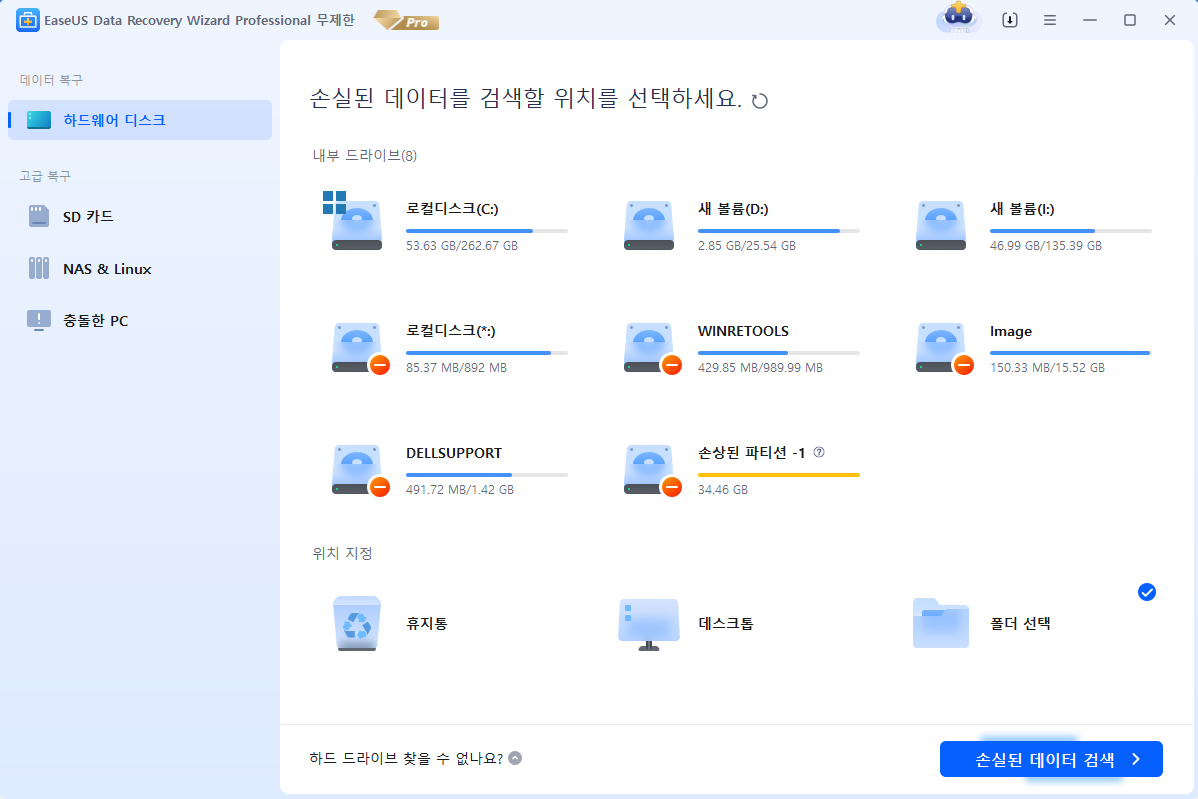
2 단계. 소프트웨어는 모든 손실된 데이터에 대해 선택한 하드 드라이브 전체를 검색하기 시작합니다. 프로세스가 완료되면 "필터"를 클릭하고 "동영상"을 선택하여 비디오 파일을 빠르게 찾을 수 있습니다.
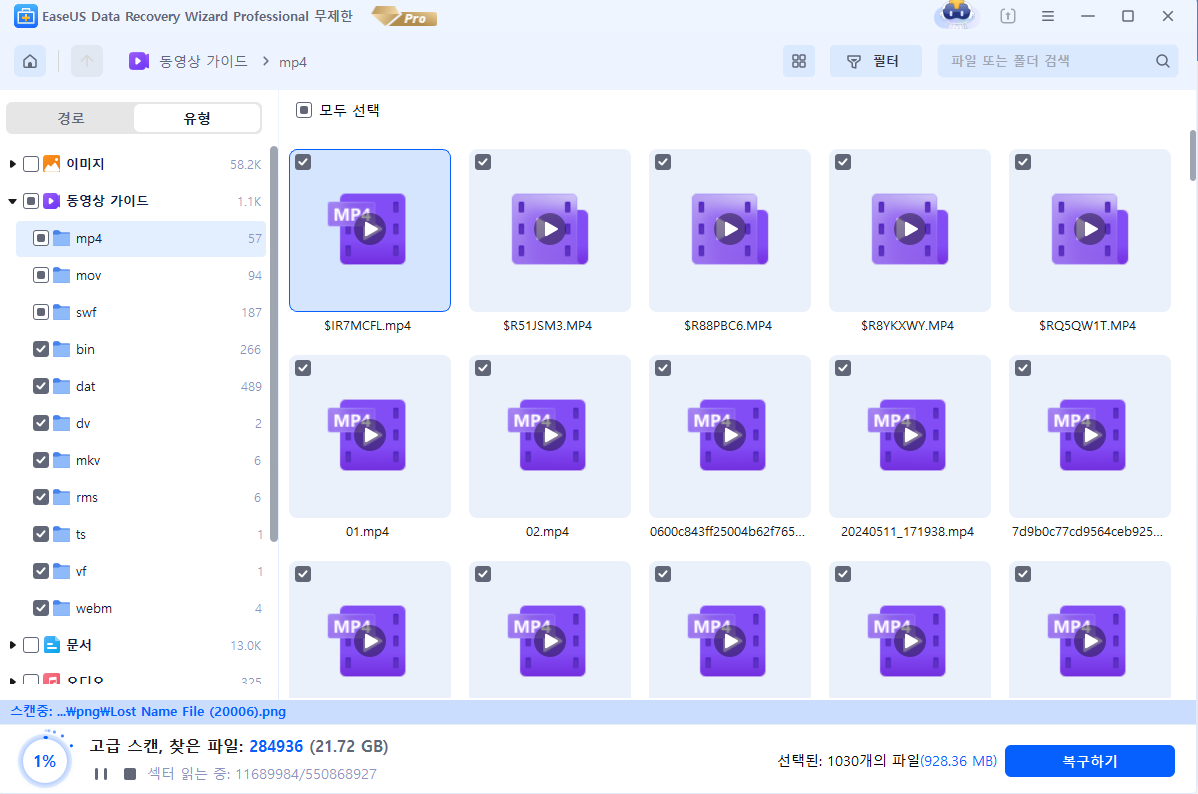
3 단계. 복구하기 전에 손실된 영상을 확인하고 미리 봅니다. 그런 다음 원하는 파일을 선택하고 "복구"를 클릭하여 파일을 원래 드라이브 / 장치 대신 다른 안전한 위치에 저장하십시오.
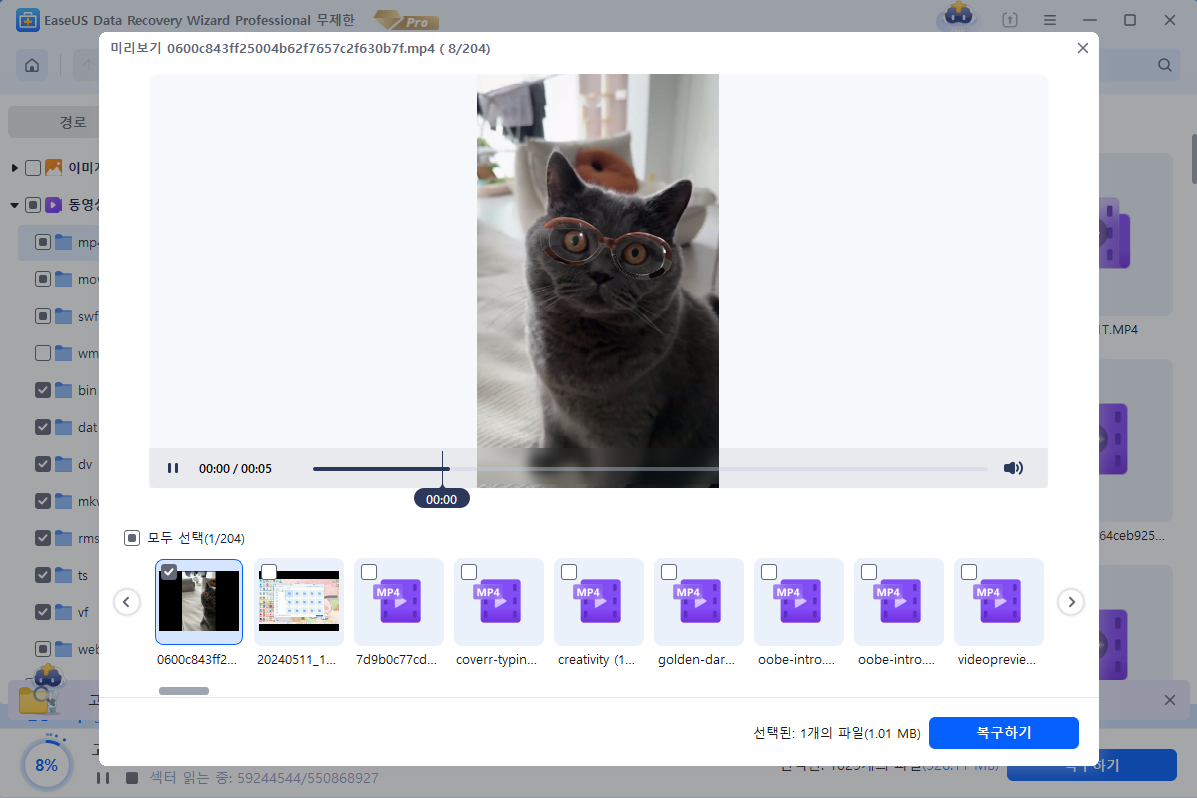
보너스 팁: iPhone에서 비디오 손상을 방지하는 방법
장치가 안전하지 않은 경우에도 다운로드, 녹화, 전송 및 편집 중에 손상된 비디오 파일 문제가 발생할 수 있습니다. 반면에 깨진 비디오에서 오는 스트레스를 피할 수 있습니다. 다음은 이러한 일이 발생하지 않도록 하는 몇 가지 팁입니다.
- 의심스러운 스트리밍 사이트에서 비디오 파일을 다운로드하지 마십시오.
- MOV 파일을 변환하는 동안 신뢰할 수 있는 도구의 우선 순위를 정하십시오.
- 맬웨어가 없고 바이러스 백신으로 보호되는 안전한 장치에서만 비디오를 전송, 다운로드 또는 편집하십시오.
- 백업을 최신 상태로 유지하면 포맷, 손상 또는 도난 시 장치의 모든 데이터 손실에 대해 걱정할 필요가 없습니다.
- iPhone에서 배터리가 부족한 상태에서 비디오를 녹화하지 마십시오.
- 카메라 응용 프로그램 캐시 등과 같이 때때로 iPhone을 사용하지 않는 데이터를 정리하십시오.
마무리
이 게시물의 튜토리얼에서는 iPhone에서 손상된 비디오 파일 문제를 해결하는 방법을 설명합니다.
iPhone 비디오 파일이 손상되어 컴퓨터나 휴대폰에서 재생할 수 없으면 쓸모가 없습니다. 프로그램에 관계없이 손상된 MOV 비디오 파일을 열려는 모든 시도는 실패합니다.
많은 사람들이 iPhone에서 중요한 비디오 파일을 실수로 삭제했지만 나중에 필요하다는 것을 깨달았습니다. 그들은 결국 소중한 추억과 그 이상을 잃게 됩니다.
좋은 소식은 iPhone으로 녹화한 MOV 비디오 파일을 복구할 수 있다는 것입니다. 그러나 이를 위해서는 올바른 소프트웨어가 필요합니다. 다행히 EaseUS에는 필요한 프로그램만 있습니다. EaseUS Fixo 비디오 복구라고 합니다.
이 강력한 복구 도구인 EaseUS Fixo Video Repair와 iPhone 장치 관리를 위한 트릭을 따르면 더 이상 깨진 비디오에 대해 걱정할 필요가 없습니다.
이 글이 도움이 되셨나요?
-
EaseUS Data Recovery Wizard는 강력한 시스템 복구 소프트웨어로, 실수로 삭제한 파일, 악성 소프트웨어로 인해 잃어버린 파일 또는 전체 하드 드라이브 파티션을 복구할 수 있도록 설계되었습니다.
더 보기 -
이전보다 데이터 복구가 어려워진 현재의 고급 디스크 기술 때문에 완벽하지는 않지만, 우리가 본 것 중에서 EaseUS Data Recovery Wizard는 최고입니다.
더 보기 -
EaseUS Data Recovery Wizard Pro는 시장에서 최고로 평가되는 데이터 복구 소프트웨어 프로그램 중 하나로 알려져 있습니다. 파티션 복구, 포맷된 드라이브 복원, 손상된 파일 수리 등과 같은 고급 기능을 제공하고 있습니다.
더 보기
관련 인기글
-
![author icon]() Sue/Mar 22, 2024
Sue/Mar 22, 2024 -
손상된 아웃룩 PST 파일 복구 | 2024 단계별 가이드
![author icon]() Sue/Mar 22, 2024
Sue/Mar 22, 2024 -
![author icon]() Sue/Mar 22, 2024
Sue/Mar 22, 2024 -
무료 온라인 동영상 복구 - 5가지 최고의 동영상 복구 사이트
![author icon]() Sue/Mar 22, 2024
Sue/Mar 22, 2024